Трохи про Adobe Photoshop
Напевно ви часто чуєте, як навколо говорять: «Фотошоп», «отфотошопіть» і ваша свідомість приблизно змалював деяке уявлення про те, що ж це за програма така чудова, яка дозволяє перетворити фото в твір мистецтва. Дійсно, програмне забезпечення Adobe Photoshop представляє своєму користувачеві величезну палітру інструментів для редагування зображень.
На перший погляд, при відкритті програми (якщо вона є на вашому комп'ютері або ноутбуці) може здатися, що вам ніколи не навчитися нею користуватися. Але як то кажуть, «ніколи не говори« ніколи »! Нічого складного в цьому немає, досить просто слідувати простим інструкціям, які можна знайти в інтернеті. І таким чином, ви потихеньку зможете робити прості маніпуляції з фотографіями і зображеннями.

Як зробити рамку в Photoshop?
Давайте тепер з вами перейдемо безпосередньо до того, як зробити рамку в Фотошопі самим. Якщо у вас немає цієї програми на комп'ютері, то вам слід її встановити. Після чого вже можна приступити до наступних дій:
- Відкрийте в Adobe Photoshop фотографію, на яку ви хочете поставити красиву рамку.

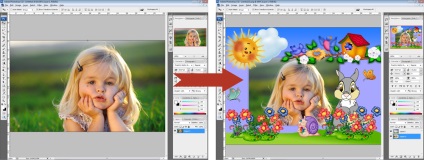
Використовуючи готові рамки з Інтернету, ви можете швидко прикрасити свою фотографію
Як намалювати рамку самому?
Тут вже вам доведеться трохи попотіти. Справа в тому, що гарні візерункові рамки для фото малюють професіонали, часто вдаються до допомоги планшета для малювання. І в більшості випадків це роблять художники. Простому ж користувачеві намалювати мереживну рамку не представляється можливим. Однак ви можете зробити просте обрамлення для своєї фотографії, але з власною текстурою і неабиякою формою. Для цього зробіть наступне:
- Для початку, все в тому ж браузері, знайдіть текстуру, яка вам до душі і яка стилістично підійде до вашого фото.
- Потім так само, як і в попередній інструкції, додайте її в нову вкладку Фотошопа.
- Тепер починається найцікавіше! Ви можете спробувати вирізати рамку самі, а можете скористатися допоміжними інструментами. Вони розташовані на панелі ліворуч, внизу, під чорною стрілочкою. За замовчуванням там зображений прямокутник. Натисніть на нього правою кнопкою миші і виберіть фігуру, яка в подальшому буде трафаретом.
- Далі намалюйте цю фігуру шляхом затиснення лівої кнопки миші на текстурі і перенесення її в інший кінець картинки.
- Розмір цієї фігури також можна змінювати, як і в попередньому прикладі (пункт 8).
- Для того, щоб підігнати розмір рамки, ви повинні зрозуміти, що простір, який заповнює фігура, в подальшому є ніщо інше, як ваша фотографія (пункт 1). І те, що ви залишите з текстури навколо цієї фігуру і є майбутня рамка.
- Після того, як ви підігнали розмір два рази швидко клацніть на фігуру (ніби ви відкриваєте папку на комп'ютері). Справа внизу у вкладці «Шари» ви побачите, що на даний момент ви знаходитесь на шарі фігури. Натисніть на цей шар правою кнопкою миші і виберіть пункт «Растеризувати шар».
- Далі, на лівій панелі знайдіть інструмент «швидке виділення». Натисніть на нього правою кнопкою миші і виберіть «Чарівна паличка».
- Тепер лівою кнопкою миші натисніть на фігуру.
- У вкладці шари перейдіть на шар текстури (натисніть на нього лівою клавішею мишки) і натисніть клавішу Delete. У вікні в полі «Використовувати» виберіть пункт «Основою колір» і натисніть ОК. Потім в тій же лівій панелі знайдіть інструмент «Ластик» і правою клавішею миші виберіть «Чарівна гумка» і натисніть лівою кнопкою миші на фон фігури.
- Тепер видаліть шар з фігурою. Якщо ви все зробили правильно, то на тлі фігури буде шахова текстура. Це означає, що в цьому місці прозорий фон.
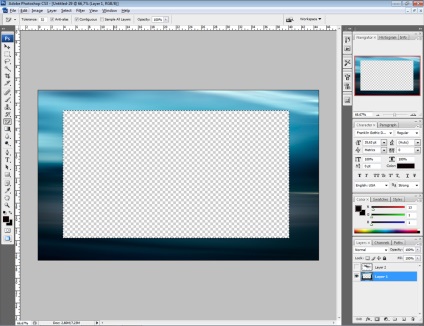
Виріжте фігуру з зображення текстури, залишивши порожній фон

Трохи посидючості - і ви зможете зробити рамку самостійно